I 3 migliori modi per convertire FLV in MOV
Per qualche formato non supportato o per altri motivi, è necessario convertire FLV in MOV, soprattutto quando si utilizza un Mac.
Dovresti sapere che i file FLV non possono essere supportati in modo nativo da QuickTime Player e iMovie. Quindi, non ti è permesso aprire o modificare direttamente FLV su Mac. Qualunque sia la ragione, questo post te lo mostrerà come convertire FLV in MOV.
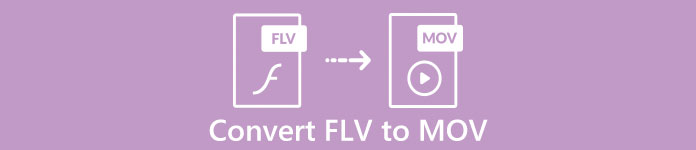
Fortunatamente, molti convertitori video, inclusi molti gratuiti online che possono aiutarti a cambiare facilmente i tuoi file FLV in MOV. Questo post ti introdurrà con 3 fantastici Convertitori da FLV a MOV. Quando hai scaricato alcuni video FLV da siti di condivisione video, puoi fare affidamento su di essi per effettuare la conversione video da FLV a MOV.
Parte 1. Converti FLV in MOV online gratis
Come accennato in precedenza, sul mercato è disponibile un gran numero di convertitori FLV in MOV online gratuiti. Nel caso in cui non sai quale dovresti usare, qui ti consigliamo sinceramente il popolare Convertitore video online gratuito FVC per convertire FLV in QuickTime MOV.
Passo 1: Apri il tuo browser e vai a questo sito di conversione da FLV a MOV online. Puoi usarlo su qualsiasi browser web inclusi Chrome, IE, Safari e Firefox.
Passo 2: Clicca il Aggiungi file da convertire pulsante per installare rapidamente un lanciatore per la conversione FLV. Successivamente, ci sarà una finestra pop-up per sfogliare e caricare il tuo file FLV.

Passaggio 3: Quando accedi alla finestra principale del convertitore, puoi vedere alcuni formati video popolari come MP4, MOV, AVI, FLV, M4V, MKV, VOB, MPG, WMV e altri. Qui dovresti selezionare MOV come formato di output.
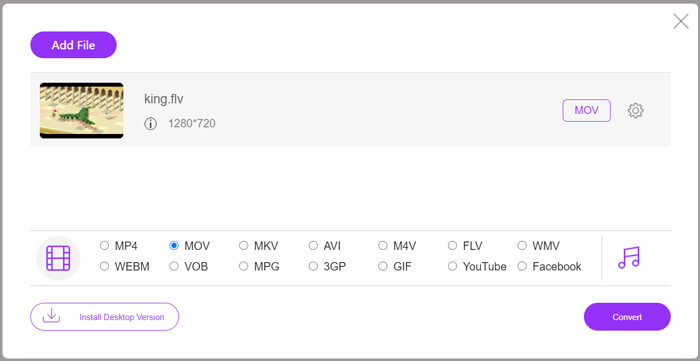
Passaggio 4: Prima della conversione finale da FLV a MOV, puoi fare clic su impostazioni icona per personalizzare più impostazioni video e audio come risoluzione video, codificatore, bitrate, frequenza fotogrammi, volume audio, canale audio e altro. Successivamente, puoi fare clic sul pulsante Converti per iniziare a convertire FLV in MOV online.
Parte 2. Cambia FLV in MOV con VLC
VLC è un lettore multimediale open source che offre anche alcune funzionalità di conversione di base. Se hai installato VLC Media Player sul tuo Mac o PC Windows, puoi fare affidamento su di esso per convertire i tuoi file FLV.
Passo 1: Apri VLC Media Player sul tuo computer e fai clic su Media menù. Dall'elenco a discesa, seleziona Converti / Salva opzione. Se stai usando VLC su Mac, qui dovresti fare clic sul menu File e quindi selezionare il Converti/Trasmetti opzione.
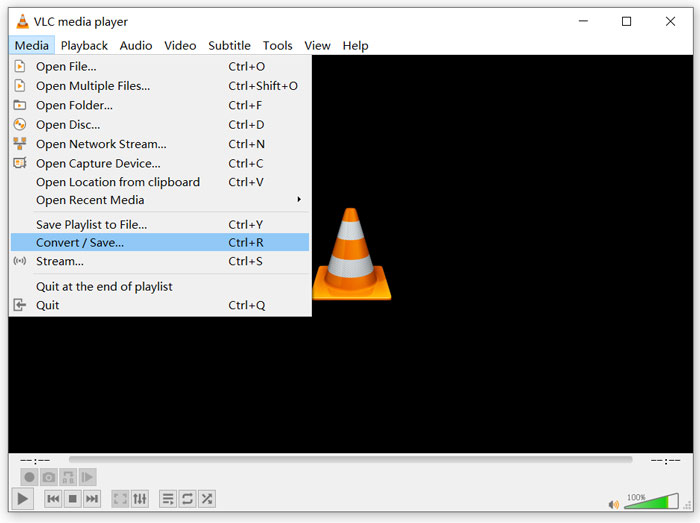
Passo 2: Ora sei nel Apri Media finestra. Qui puoi cliccare Inserisci pulsante per importare il file FLV che desideri convertire. Quindi fare clic su Converti / Salva pulsante per andare avanti.
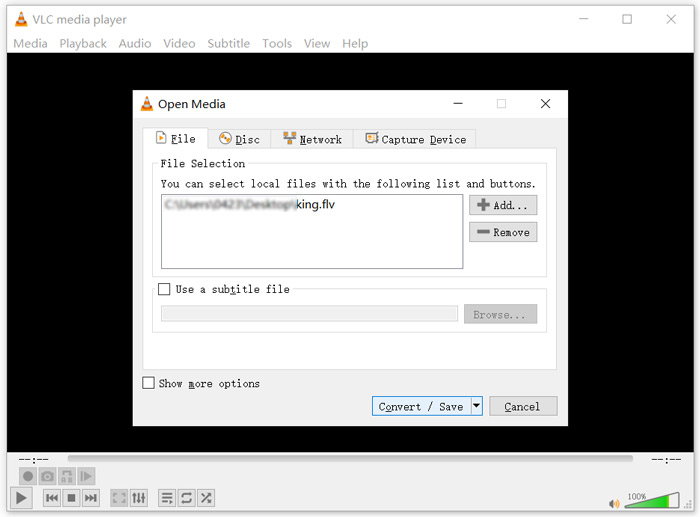
Passaggio 3: Dall'elenco a discesa di Profilo, scegli un formato di output adatto. Qui si può converti FLV in MP4, TS, OGG, WebM, YouTube HD, MP3, FLAC e altro. Spunta la casella prima del Visualizza l'output opzione. Clic Navigare per selezionare una cartella di destinazione adatta per il file FLV convertito. Durante questo passaggio, puoi dare al video in uscita il .mov estensione del file.
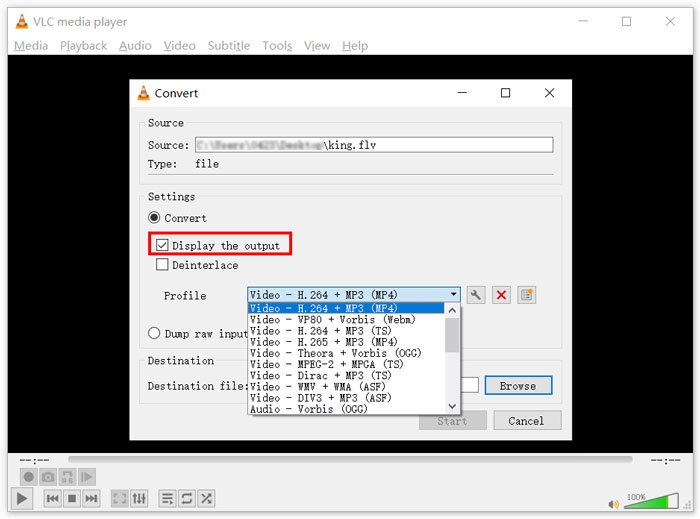
Passaggio 4: Dopo tutte queste operazioni, puoi cliccare su Inizio pulsante per effettuare la conversione FLV.
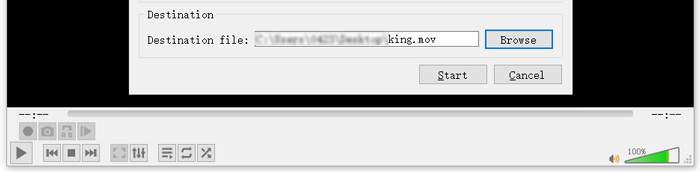
VLC Media Player avvierà automaticamente la riproduzione del video in uscita. Puoi vedere un Conversione file prompt nella parte superiore del VLC. Non chiudere completamente VLC fino al termine della conversione.
Parte 3. Il modo migliore per convertire FLV in MOV senza perdita di qualità
Quando vuoi convertire FLV in MOV, puoi anche rivolgerti alla soluzione professionale. Qui consigliamo vivamente il software di conversione FLV in MOV completo di tutte le funzionalità, Video Converter Ultimate per te. Rispetto al convertitore online gratuito da FLV a MOV e VLC, offre più funzionalità e supporta più formati. Ancora più importante, può convertire FLV in MOV mantenendo la qualità originale.
- 1. Converti qualsiasi video come MKV, AVI, MP4, WMV, FLV in MOV senza perdere qualità.
- 2. Converti video 8K/5K/4K, 1080p/720p HD e SD in oltre 500 formati come MOV, MP4, AVI, MP3 e altri.
- 3. Modifica video come taglia, ruota, ritaglia, unisci, ecc. E aggiungi filtri ed effetti e migliora la qualità.
- 4. Toolbox può comprimere FLV, modificare le informazioni sui metadati FLV, creare GIF da FLV e altro ancora.
Download gratuitoPer Windows 7 o versioni successiveDownload sicuro
Download gratuitoPer MacOS 10.7 o versioni successiveDownload sicuro
Passo 1: Installa e avvia gratuitamente questo convertitore da FLV a MOV sul tuo Mac o PC Windows. Assicurati di utilizzare il Converter caratteristica. Quindi fai clic sul grande più icona per aggiungere i tuoi file FLV.

Passo 2: Clicca sul formato icona sul lato destro del file FLV importato. Imposta MOV come formato di output dall'elenco a discesa.
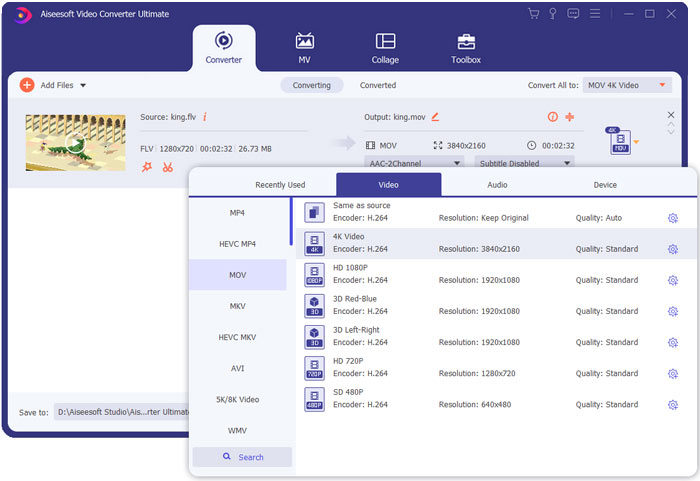
Passaggio 3: Come puoi vedere dall'alto, questo convertitore FLV è dotato di molte funzioni di modifica. Quindi, prima della conversione da FLV a MOV, puoi modificarlo, aggiungere filtri, effetti o personalizzare altre impostazioni in base alle tue esigenze. Successivamente, puoi fare clic su Converti tutto pulsante per avviare il processo di conversione.
Parte 4. Domande frequenti sulla conversione di FLV in MOV
FLV vs MOV, qual è la differenza tra FLV e MOV?
FLV, Flash Video File, è un file video compatibile con flash sviluppato da Adobe Systems. Contiene una breve intestazione, video intercalati, audio e pacchetti di metadati. FLV è stato originariamente progettato per incorporare flussi video nelle applicazioni Adobe. Un file FLV trasporta un flusso video di 640x360 e un flusso audio con 44,1 KHz, 2 canali, AAC.
MOV è il formato video predefinito per i dispositivi Apple e i relativi software come QuickTime Player e iMovie. È la base del formato di file MPEG-4 dell'Organizzazione interna per la standardizzazione. Un file MOV può memorizzare video, audio, testi, sottotitoli, immagini e altri file.
Il formato FLV non può essere supportato da dispositivi Apple inclusi Mac, iPhone, iPad e iPod touch. Inoltre, rispetto a MOV, FLV offre video di qualità inferiore.
iMovie può modificare FLV?
No. Come puoi imparare da sopra, FLV non può essere supportato da dispositivi e software Apple. Come editor video predefinito di dispositivi Mac e iOS, anche iMovie non è compatibile con i file FLV.
Windows Media Player può aprire file MOV?
La maggior parte delle versioni di Windows Media Player non supporta il formato MOV. Ma l'ultimo Windows Media Player 12.0 può aprire file MOV.
Conclusione
Questo post condivide 3 semplici modi per convertire FLV in MOV. Quando i tuoi file FLV non possono essere riprodotti o modificati, puoi fare affidamento sui convertitori consigliati per convertirli in MOV o MP4.



 Video Converter Ultimate
Video Converter Ultimate Screen Recorder
Screen Recorder








